Sonntag, 25. März 2018
11:09 Uhr
11:09 Uhr
"Als Tabelle formatieren" um eine dynamische Datenquelle für Pivot-Tabellen zu erhalten
In der "Buchempfehlung »Excel Pivot-Tabellen für dummies« von Martin Weiß ( tabellenexperte.de )" sind nicht nur umfangreichere Themen rund um das Thema Excel-Pivot-Tabellen vorgestellt worden (wie Datenmodelle oder der Aufbau eines Management-Desktop sondern gerade im ersten Kapitel sind auch auf Grundlagen eingegangen worden die ich mir nun ebenfalls angeeignet habe.
Darunter zählt auch die Funktion "Als Tabelle Formatieren" die im Ribbon Start in neueren Excel-Versionen zu finden ist. Die Funktion ist in der Befehlsgruppe "Formatvorlagen" zu finden und eignet sich nicht nur dafür, dass hier Tabellen schön formatiert sind.
Bisher empfand ich die Funktion schon hilfreich um "Mehrere Autofilter im Tabellenblatt einer Exceltabelle setzen" oder einfach damit die Tabellen etwas schöner aussehen als ich sie formatiert hatte.
Zur Aktualisierung der Daten aus "Excel Pivottabelle Darstellung Grenzwerte Einnahmen auf Projekte je Person durch Zuordnung VZÄ auf verantwortlicher Kostenstelle" möchte ich die Grundlage für die Pivot-Tabelle um weitere Jahre zu erweitern.
Bisher habe ich hier immer den Datenbereich neu definieren müssen und hatte auch an anderer Stelle die ein oder andere Hürde zu überwinden. Wie üblich in Excel gibt es aber mehr als einen Weg um dieses zu bewerkstelligen und so habe ich nun eine neue Funktion in Excel sehr zu schätzen gelernt, die ich bisher eher zur Seite geschoben habe.
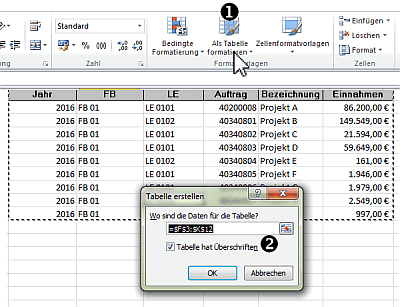
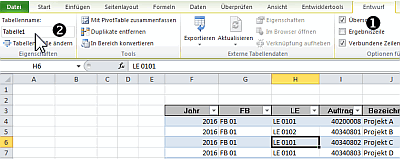
Statt Tabelle1 kann dieser Name zum Beispiel Grunddaten_Drittmittel sein. Dieser Name kann dann als Datenherkunft einer Pivot-Tabelle verwandt werden.
Dabei wird hier als Option direkt die Funktion TEILERGEBNIS angeboten, so dass hier Anzahl, Summe und diverse andere Optionen ausgewählt werden können.
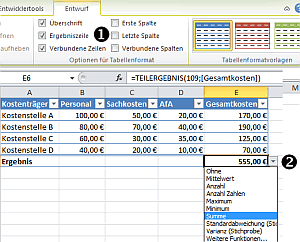
Ein Kollege hat mich per Mail zum Artikel "Excel rechnet mit Farben oder ZÄHLENWENN bzw. SUMMEWENN anhand der Hintergrundfarbe der Zelle dank ZELLE.ZUORDNEN ohne VBA" auf den Artikel "In Excel mit Farben rechnen" hingewiesen wo ebenfalls diese Funktion angesprochen wird.
Im Artikel "Pivottabellen ab Excel 2010 dynamischer filtern mit Datenschnitten am Beispiel Hochschulfinanzstatistik" ist auch noch ein weiterer Vorteil dieser Tabellen erwähnt.
Durch Martin Weiß (tabellenexperte.de) ist ein weiterer Vorteil der Datenschnitten ab Excel 2013 erwähnt. Im Artikel "Bequemer filtern mit Datenschnitten" weist er darauf hin, dass ab Excel 2013 tatsächlich Datenschnitten auch auf "als Tabelle formatierte" Tabellen angewandt werden kann.
In meiner Buchempfehlung zu "Excel Pivot-Tabellen für dummies" finden sich auch weitere gute Argumente für dieses Buch und auch in meiner Blogroll befinden sich einige von mir gerne genutzte Quellen zur eigenen Weiterbildung.
Hinweis: Aktuelle Buchempfehlungen besonders SAP Fachbücher sind unter Buchempfehlungen inklusive ausführlicher Rezenssionenzu finden. Mein Weiterbildungsangebot zu SAP Themen finden Sie auf unkelbach.expert.
Darunter zählt auch die Funktion "Als Tabelle Formatieren" die im Ribbon Start in neueren Excel-Versionen zu finden ist. Die Funktion ist in der Befehlsgruppe "Formatvorlagen" zu finden und eignet sich nicht nur dafür, dass hier Tabellen schön formatiert sind.
Bisher empfand ich die Funktion schon hilfreich um "Mehrere Autofilter im Tabellenblatt einer Exceltabelle setzen" oder einfach damit die Tabellen etwas schöner aussehen als ich sie formatiert hatte.
Zur Aktualisierung der Daten aus "Excel Pivottabelle Darstellung Grenzwerte Einnahmen auf Projekte je Person durch Zuordnung VZÄ auf verantwortlicher Kostenstelle" möchte ich die Grundlage für die Pivot-Tabelle um weitere Jahre zu erweitern.
Bisher habe ich hier immer den Datenbereich neu definieren müssen und hatte auch an anderer Stelle die ein oder andere Hürde zu überwinden. Wie üblich in Excel gibt es aber mehr als einen Weg um dieses zu bewerkstelligen und so habe ich nun eine neue Funktion in Excel sehr zu schätzen gelernt, die ich bisher eher zur Seite geschoben habe.
Daten als Tabelle formatieren
Der erste Schritt ist, dass ich die Tabelle entweder durch die Schaltfläche "Als Tabelle formatieren" (siehe 1 in unterer Abbildung) oder durch die Tastenkombination STRG und T in eine formatierte Tabelle umwandele. Wichtig ist, dass die bisherige Tabelle hier komplett erfasst ist und die Option Tabelle hat Überschriften (siehe 2 in unterer Abbildung) markiert ist.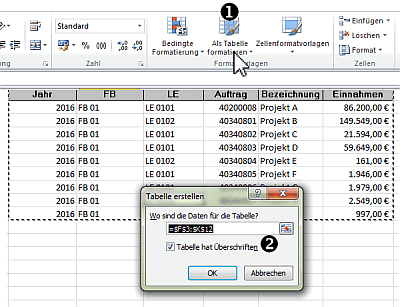
Datentabelle Namen zuweisen
Damit sieht die Tabelle nicht nur wesentlich hübscher aus sondern kann, wenn man eine Zelle in der Tabelle markiert hat über die Tabellentools im Ribbon Entwurf (1 in unterer Abbildung) einen eigenen Namen (unter 2 in unterer Abbildung) erhalten.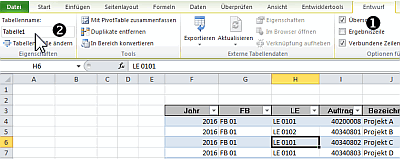
Statt Tabelle1 kann dieser Name zum Beispiel Grunddaten_Drittmittel sein. Dieser Name kann dann als Datenherkunft einer Pivot-Tabelle verwandt werden.
Dynamischer Datenbereich als Grundlage für Pivot-Tabellen
Soweit ist dieses noch kein Hexenwerk, eine spannende Option ist jedoch, dass sobald ich weitere Daten an die Tabelle anfüge sich die Tabelle automatisch um die neuen Zeilen erweitert, so dass ich durch Zuweisung des Tabellennamen als Datenquelle für die Pivot-Tabelle nicht mehr die Datenherkunft aktualisieren muss oder aber mit der "Funktion BEREICH.VERSCHIEBEN - Datenbereich dynamisch von der Größe anlegen" wie im Artikel "SVERWEIS ohne NV und dynamische Größen für Datenbereiche" hier etwas umfangreicher den Datenbereich über eine Formel identifizieren muss.Ergebniszeile und Datenschnitten bei als Tabelle formatierte Daten
Ein weiterer Vorteil dieser formatierten Tabelle ist, dass hier auch eine Ergebniszeile (aktiviert durch 1 in folgender Abbildung) markiert werden kann und hier über einzelne Spalten Summen, Anzahl oder andere Ergebnisse (siehe 2 in folgender Abbildung) gebildet werden diese aber nicht in die Datenquelle der Pivottabelle mit übernommen werden.Dabei wird hier als Option direkt die Funktion TEILERGEBNIS angeboten, so dass hier Anzahl, Summe und diverse andere Optionen ausgewählt werden können.
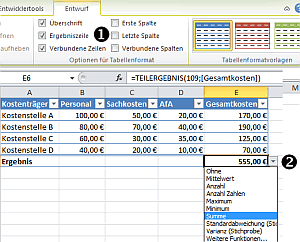
Ein Kollege hat mich per Mail zum Artikel "Excel rechnet mit Farben oder ZÄHLENWENN bzw. SUMMEWENN anhand der Hintergrundfarbe der Zelle dank ZELLE.ZUORDNEN ohne VBA" auf den Artikel "In Excel mit Farben rechnen" hingewiesen wo ebenfalls diese Funktion angesprochen wird.
An dieser Stelle trifft dann tatsächlich der Kommentar meiner Frau zu, dass mein Internet relativ betrachtet klein ist und tatsächlich zu bestimmten Themen immer wieder bekannte Quellen auftauchen :-). Zumindest ist dies eine gute Begründung zur kleinen Anekdote im Abschnitt "Nachtrag Makrofunktionen und Excel 2016:".
Im Artikel "Pivottabellen ab Excel 2010 dynamischer filtern mit Datenschnitten am Beispiel Hochschulfinanzstatistik" ist auch noch ein weiterer Vorteil dieser Tabellen erwähnt.
Durch Martin Weiß (tabellenexperte.de) ist ein weiterer Vorteil der Datenschnitten ab Excel 2013 erwähnt. Im Artikel "Bequemer filtern mit Datenschnitten" weist er darauf hin, dass ab Excel 2013 tatsächlich Datenschnitten auch auf "als Tabelle formatierte" Tabellen angewandt werden kann.
Fazit: Bücher 📖 und Blogs lesen bildet und erleichtert das Tagesgeschäft
Gerade solche Empfehlungen sind ein guter Grund sich nicht nur mit Excel-Blogs sondern auch mit Büchern zum Thema Excel Pivot-Tabellen (Excel, Pivot-Tabellen/Charts, Datenmodelle, Dashboard) zu beschäftigen.In meiner Buchempfehlung zu "Excel Pivot-Tabellen für dummies" finden sich auch weitere gute Argumente für dieses Buch und auch in meiner Blogroll befinden sich einige von mir gerne genutzte Quellen zur eigenen Weiterbildung.
ein Angebot von Espresso Tutorials

unkelbach.link/et.books/
unkelbach.link/et.reportpainter/
unkelbach.link/et.migrationscockpit/
Diesen Artikel zitieren:
Unkelbach, Andreas: »"Als Tabelle formatieren" um eine dynamische Datenquelle für Pivot-Tabellen zu erhalten« in Andreas Unkelbach Blog (ISSN: 2701-6242) vom 25.3.2018, Online-Publikation: https://www.andreas-unkelbach.de/blog/?go=show&id=916 (Abgerufen am 28.10.2025)



Keine Kommentare - Permalink - Office
Artikel datenschutzfreundlich teilen
🌎 Facebook 🌎 Bluesky 🌎 LinkedIn